虚拟约会是 Microsoft Teams 中的一种新的会议类型,可让你轻松与组织外部的人员联系,从头到尾为他们提供无缝的易于使用的体验。 这种类型的会议非常适合面试、指导会议或金融、零售、医疗保健和其他服务中的多种类型的客户会议。
注意: 虚拟约会会议模板目前处于预览状态。
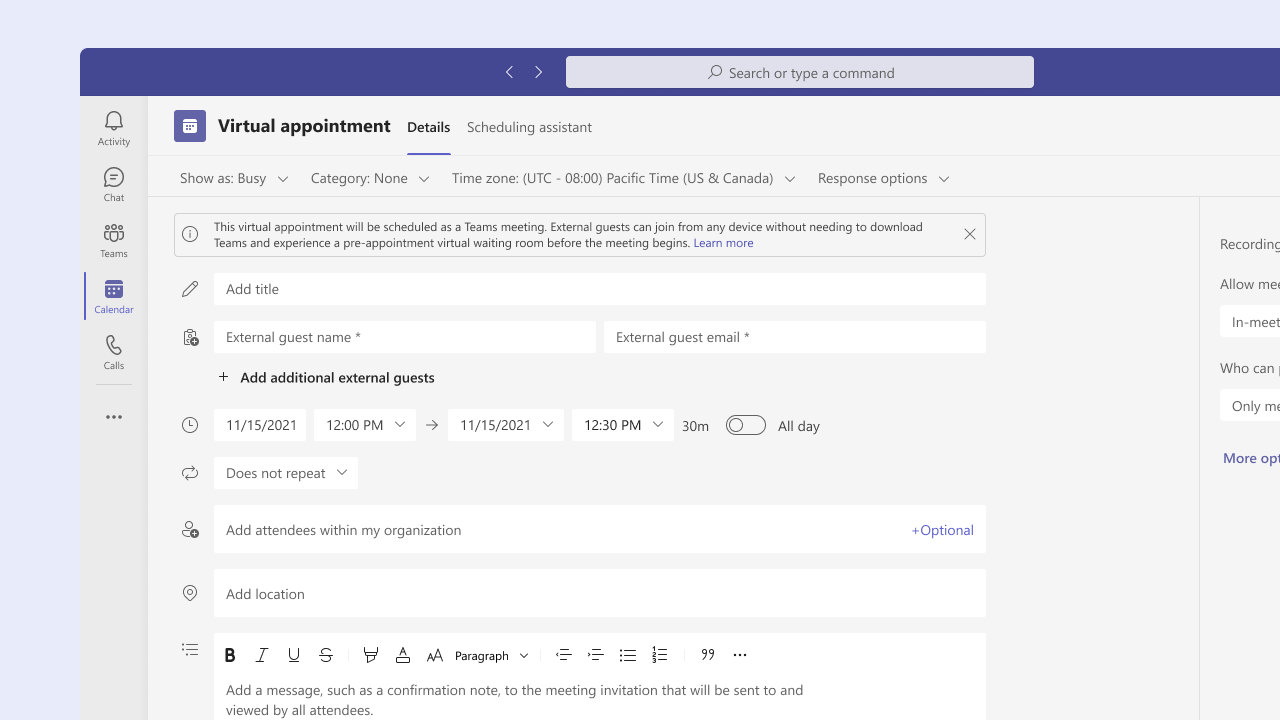
安排虚拟约会
-
打开 Teams 日历。
注意: 此会议类型目前仅在 Teams 中可用。
-
选择 “新建会议”旁边的下拉菜单。
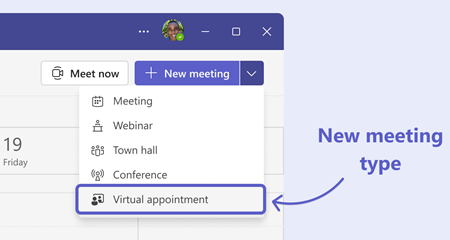
-
选择 “虚拟约会”。
-
将显示虚拟约会 Teams 计划窗体,你可以根据需要填写它,但请务必记住几个选项:
-
将组织外部的 () (如客户或客户)添加到 “外部来宾” 字段,以便他们获得定制的端到端会议加入体验。
-
包括组织中应包含在约会中的其他内部与会者。
-
添加会议说明,如确认说明和其他约会详细信息,这些说明将发送给所有与会者,包括外部来宾。
-
-
完成后,选择“ 发送”。
会议将连同其他事件一起添加到 Teams 和 Outlook 日历。 组织内受邀的与会者将收到会议邀请,会议将显示在其日历上,他们可以像任何其他 Teams 会议一样无缝地加入会议。
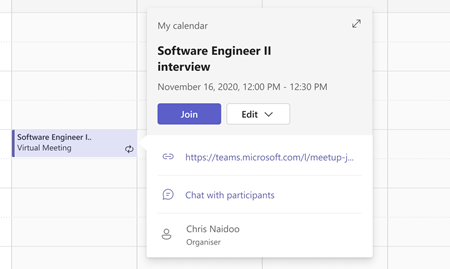
以外部来宾身份加入虚拟约会会议
组织外部的客户和客户将收到定制的会议邀请。 作为来宾,你将收到一个虚拟约会会议邀请,该邀请为你提供约会的详细信息,以及有关何时进行约会的明确信息,以及一个快速加入按钮。
这提供了易于关注的加入体验,只需单击几下即可快速连接和加入在线约会。
在约会邀请中,选择“ 以来宾身份加入约会”。 可以从计算机或移动设备加入,而无需安装 Teams 应用。
注意: 当用户使用此会议链接加入时,他们将以 匿名用户身份加入会议。
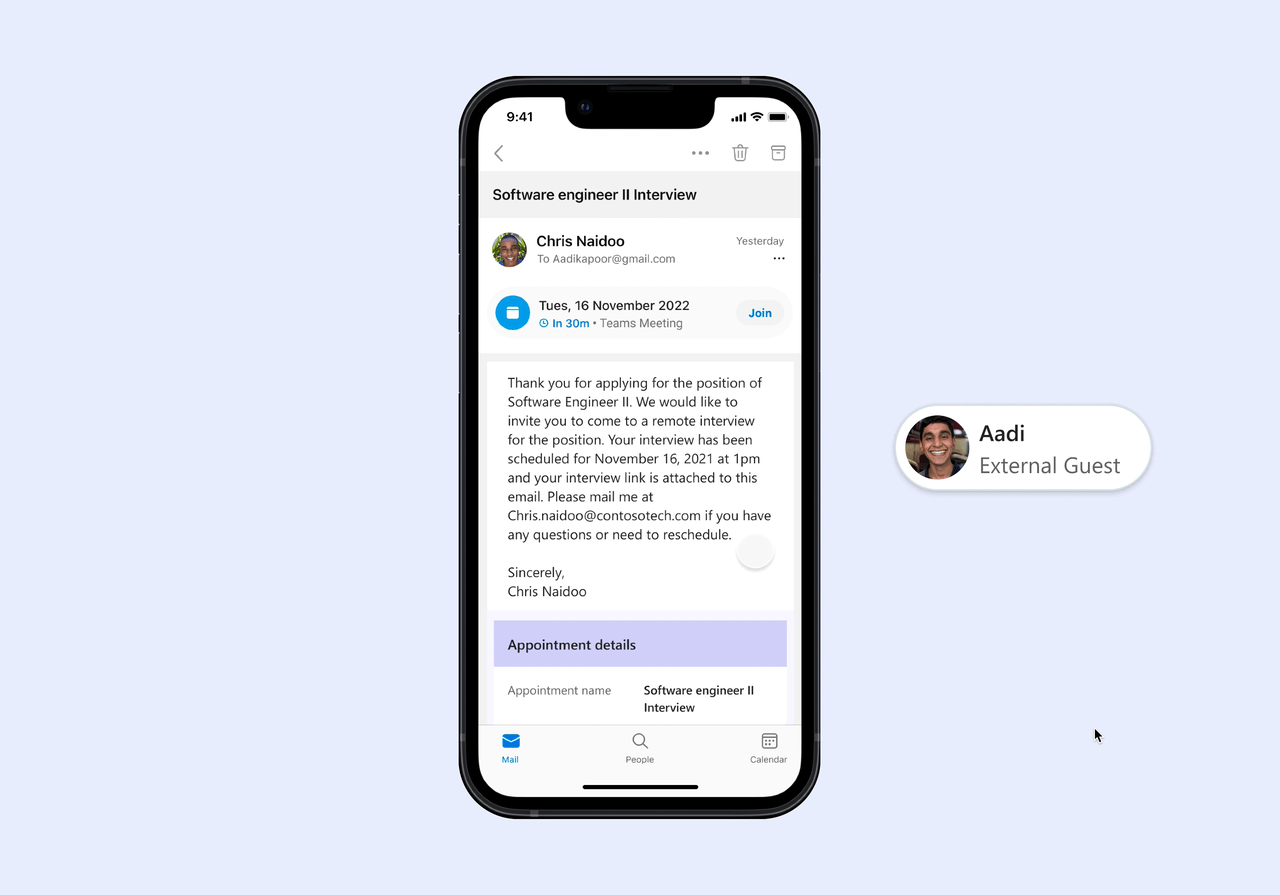
浏览器将打开,你将体验到友好的检查体验,并进入预约前候诊室,以便你知道自己在正确的位置。 你可以测试音频和视频是否正常工作,然后你的约会将很快开始。
会议选项
某些 Teams 会议选项可能不适用于受邀参加会议的外部来宾,也不适用于通过会议邀请中的“ 作为来宾加入约会 ”按钮加入会议的任何用户。 来宾加入支持的会议选项包括:
-
谁可以绕过大厅 (“每个人” 是唯一允许外部来宾被邀请者绕过大厅)
-
选择共同组织者
-
自动录制
-
允许会议聊天 - 禁用 (否则,设置为“仅In-Meeting)
对会议选项的所有其他更改不会影响来宾加入体验。 对于从电子邮件邀请末尾的 Teams 会议链接或通过 Teams/Outlook 日历快速加入加入的用户,将遵循所有会议选项。







